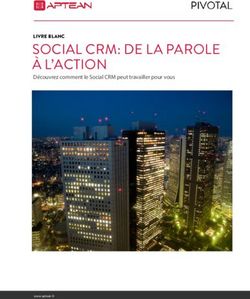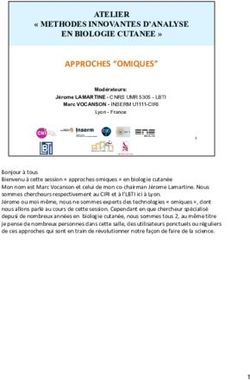Installation et déploiement - Guide de préconisations - Ipercast
←
→
Transcription du contenu de la page
Si votre navigateur ne rend pas la page correctement, lisez s'il vous plaît le contenu de la page ci-dessous
Propriété & Usage
Ce logiciel et sa documentation sont protégés par le
Conformité & Mise en garde
Code de la Propriété Intellectuelle, les lois relatives au Compte tenu des contraintes inhérentes à la
copyright et les traités internationaux applicables. présentation sous forme de manuel électronique, les
spécifications visées dans la présente documentation
Toute utilisation non conforme du logiciel, et constituent une illustration aussi proche que possible
notamment toute reproduction ou distribution partielle des spécifications.
ou totale du logiciel ou toute utilisation au-delà des Il appartient au client, parallèlement à la
droits acquis sur le logiciel est strictement interdite. documentation, de mettre en oeuvre le progiciel pour
permettre de mesurer exactement l’adéquation de ses
Toute personne ne respectant pas ces dispositions se besoins aux fonctionnalités.
rendra coupable de délit de contrefaçon et sera Il est important, pour une utilisation sûre et
passible des peines pénales prévues par la loi. opérationnelle du progiciel, de lire préalablement la
documentation.
La marque Sage est une marque protégée. Toute
reproduction totale ou partielle de la marque Sage,
Evolution
sans l’autorisation préalable et expresse de la société
Sage est donc prohibée. La documentation correspond à la version référencée.
Tous les noms de produits ou de sociétés, toute Entre deux versions, des mises à jour du logiciel
image, logo ou représentation visuelle mentionnés peuvent être opérées sans modification de la
documentation. Toutefois, un additif peut être joint à la
dans ce logiciel ou sa documentation et n’appartenant
documentation existante pour présenter les
pas à Sage peuvent constituer des marques déposées
modifications et améliorations apportées à ces mises
par leurs propriétaires respectifs.
à jour.Sommaire
Sommaire ................................................................................................................................................ 1
Introduction............................................................................................................................................. 3
Déploiement : préconisations et installation .......................................................................................... 4
Préconisations d’utilisation ................................................................................................................. 4
Installation monoposte ................................................................................................................... 4
Installation d’un serveur en réseau ................................................................................................. 7
Choix de l’architecture réseau......................................................................................................... 7
Préconisations pour l'installation monoposte .................................................................................. 11
Installation ..................................................................................................................................... 11
Désinstallation ............................................................................................................................... 15
Préconisations pour l'installation réseau .............................................................................................. 16
Préconisation pour server 2008 R2 SP2 ............................................................................................ 16
Installation sur le serveur .............................................................................................................. 16
Installation en TSE ......................................................................................................................... 20
Installation sur domaine ................................................................................................................ 20
Déploiement sur les postes clients................................................................................................ 20
Préconisation pour server 2012 R2 ................................................................................................... 22
Installation sur le serveur .............................................................................................................. 22
Installation en TSE ......................................................................................................................... 24
Installation sur domaine ................................................................................................................ 24
Déploiement sur les postes clients................................................................................................ 24
Désinstallation ................................................................................................................................... 25
Référencement ...................................................................................................................................... 26
Liste des matériels compatibles pour Apicommerce ............................................................................ 29
Systèmes d’exploitation supportés ............................................................................................... 29
PC et Terminaux Points de Vente .................................................................................................. 29
Imprimantes tickets ....................................................................................................................... 30
Imprimantes multifonction (tickets/chèques) .............................................................................. 31
Imprimantes codes-barres ............................................................................................................ 31
©Sage 2019 1Sommaire
Afficheurs clients ........................................................................................................................... 31
Ecrans tactiles ................................................................................................................................ 31
Claviers / Claviers relégendables ................................................................................................... 32
Scanners codes-barres (douchettes, omnidirectionnels, encastrés) ............................................ 32
Scanners codes-barres portables (saisie déportée) ...................................................................... 32
PDA ................................................................................................................................................ 32
Tiroirs caisses................................................................................................................................. 32
Terminaux de Paiement Electroniques (TPE) ................................................................................ 32
Balances ......................................................................................................................................... 32
Annexes ................................................................................................................................................. 34
Sage Batigest i7 - Message référence 3343 lié à la base de données ........................................... 34
Navigateurs Internet supportés par Microsoft ............................................................................. 34
©Sage 2019 2Introduction
Introduction
Chers revendeurs,
Ce document va vous permettre de disposer de tous les éléments pour le déploiement en
monoposte ou en réseau de nos solutions Sage Petites Entreprises et dans le respect de
nos préconisations.
Ce livret est amené à évoluer en fonction des nouvelles versions de nos logiciels et des
modifications apportées aux systèmes d’exploitation.
Nous tenons à vous rappeler que le respect de nos préconisations techniques est un
prérequis à votre accompagnement par nos équipes du Support.
Si cette condition n’est pas remplie, SAGE ne sera pas en mesure de prendre en charge vos
sollicitations puisqu’elles seront hors du périmètre de notre Assistance.
Par ailleurs, la résolution des problématiques liées à l’infrastructure matérielle et aux
installations réseau incombe à votre distributeur informatique.
Nous vous souhaitons un bon parcours de ce livret qui vous permettra d’optimiser les
installations et déploiements en clientèle.
Environnements non validés par notre service d’assistance (liste non exhaustive) :
• Utilisation client/serveur en Wifi
Environnements non supportés par notre service d’assistance (liste non exhaustive) :
• Environnement virtualisé (VMWare, Hyper-v…)
• Stockage des données sur serveur NAS
• Installation sur environnement Mac avec virtualisation Windows
©Sage 2019 3Déploiement : préconisations et installation
Déploiement : préconisations et installation
Préconisations d’utilisation
Pour vous aider dans la mise à jour de votre parc clients, nous tenons à vous rappeler que le
fonctionnement optimal des logiciels de Sage pour les Artisans et Petites Entreprises est
conditionné au respect des préconisations ci-dessous :
Installation monoposte
Systèmes et configurations supportées
OS Windows®10, Windows®8.1 ou Windows®7 (Service Pack à jour)
Processeur Nos applications exploitent un seul cœur.
Favorisez la puissance du processeur et non son nombre de cœurs.
Privilégiez un processeur mono-core à 3Ghtz plutôt qu'un quadri-core à
1.6Ghtz.
Mémoire - 2 Go de RAM pour les éditions en 32 bits (3 Go pour le logiciel
Déclarations Sociales).
- 4 Go de RAM pour les éditions en 64 bits.
Autres : - Carte graphique et moniteur 1280x1024 minimum (65 636
couleurs minimum ou 16 bits).
- Connexion ADSL.
Applications requises
Pack Office Seules les versions 32 bits sont compatibles avec nos
applications
Envoi d'e-mails Outlook Express®, Microsoft Outlook® 32 bits 2007, 2010, 2013,
2016 ou autre client de messagerie compatible Simple MAP
Envoi de fax Microsoft Fax Service®.bits
PDF : Acrobat Reader®
Mailings Clients Microsoft Word® 32bits 2007, 2010, 2013, 2016
©Sage 2019 4Déploiement : préconisations et installation
Navigateur Internet Internet Explorer®
- Vérifiez dans Annexes : les couples OS / Navigateur
supportés par Microsoft
- Les applications « i7 Edition Petites Entreprises »
nécessitent IE10 ou ultérieure.
Autres Exports Microsoft Excel®, Word® et Outlook® 32 bits 2007, 2010, 2013,
2016.
©Sage 2019 5Déploiement : préconisations et installation
Récapitulatif des OS supportés et applications requises
Versions Logiciels et Versions Sage
Éditions Validé MONOPOSTE
de Windows Petites Entreprises
Windows Seven (7) Starter Non Tous
Windows Seven (7) Home basic Pas conseillé Tous
Windows Seven (7) Home premium Pas conseillé Tous
Windows Seven (7) Professional Oui en 32 et 64 Bits Tous
Windows Seven (7) Ultimate Oui en 32 et 64 Bits Tous
Windows 7 Embedded Oui Uniquement Apicommerce
Windows 8.1 Home Pas conseillé Version >= 11.00
Windows 8.1 Pro Oui en 32 et 64 Bits Version >= 11.00
Windows 8.1 Entreprise Oui en 32 et 64 Bits Version >= 11.00
Windows 10 Pro Oui en 32 et 64 Bits Version >= 13.00
Windows 10 Entreprise Oui en 32 et 64 Bits Version >= 13.00
Important ! L’utilisation sur les OS Home ou Familial est déconseillée en monoposte. Elle
n’est pas validée pour une utilisation en réseau (que la clé soit monoposte ou réseau).
Important ! Pour une exploitation en réseau avec 2-3 postes, une version de Windows validée
pour le monoposte peut être utilisée comme serveur, à l'exception des éditions familiales.
Important ! L’utilisation client/serveur en WiFi n’est pas validée !
©Sage 2019 6Déploiement : préconisations et installation
Important ! Nous vous conseillons de ne pas séparer les données de l’application : dans la
mesure du possible, avoir les données et l’application dans le même répertoire sur le poste
hébergeant les données.
Installation d’un serveur en réseau
Choix de l’architecture réseau
Pour fonctionner dans un environnement réseau, le logiciel a besoin d'un réseau
correctement configuré. C'est-à-dire un répertoire partagé sur le serveur avec tous les
droits d'accès sur ce répertoire et tous ses sous-répertoires pour l'ensemble des utilisateurs
(et pour l’utilisateur « Tout le monde » en contrôle total).
Les logiciels incluent également une clé d’authenticité adaptée au nombre d'accès
concurrents autorisés.
Note : Il est à préciser que l’utilisation du logiciel Sage Direct est uniquement monoposte.
Configuration du Serveur
OS Windows®10, Windows®8.1 ou Windows®7 (Service Pack à jour).
Windows®2008 Server R2 (Service Pack à jour) avec une solution type
TSE à partir de 5 postes.
Windows®2012 Server R2 (Service Pack à jour) avec une solution type
TSE à partir de 5 postes (Windows®2012 Server R2 pour les versions
de produit V12.10 minimum)
Windows®2016 Server (Service Pack à jour) avec une solution type TSE
à partir de 5 postes (pour les versions i7 minimum).
Windows®2019 Server (Service Pack à jour) avec une solution type TSE
à partir de 5 postes (pour les versions i7 minimum).
Serveur Serveur dédié avec architecture récente
Stockage Sous-ensemble disque rapide (SATA, SCSI)
Mémoire 4 Go dédiés + 512 Mo x Nb Utilisateurs x Nb Produits pour TSE.
Exemple : Serveur TSE utilisé par 6 utilisateurs, exploitant les produits
Gestion et Financier.
La RAM minimum nécessaire pour le serveur est de 10 Go, soit : 4 Go +
(512 Mo x 6 Utilisateurs x 2 Produits).
Autres : Connexion internet haut débit
©Sage 2019 7Déploiement : préconisations et installation
Applications requises
Pack Office Seules les versions 32 bits sont
compatibles avec nos applications
Envoi d'e-mails Outlook Express®, Microsoft Outlook® 32
bits 2007, 2010, 2013, 2016 ou autre
client de messagerie compatible Simple
MAP
Envoi de fax Microsoft Fax Service®.
Services SMS SMSToB®, Click.CTI®, PhonePC®,
et CTI Kiapel®
PDF : Acrobat Reader®
Mailings Clients Microsoft Word® 32bits 2007, 2010,
2013
Navigateur Internet Explorer®
Internet
- Vérifiez dans Annexes : les
couples OS / Navigateur
supportés par Microsoft
- Les applications « i7 Edition
Petites Entreprises »
nécessitent IE10 ou ultérieure.
Autres Exports Microsoft Excel®, Word® et Outlook® 32
bits 2007, 2010, 2013, 2016.
©Sage 2019 8Déploiement : préconisations et installation
Récapitulatif des OS servers supportés et applications requises
Versions Logiciels et Versions Sage
Éditions Validé en réseau
de Windows Petites Entreprises
Windows server 2008 R2 SP2 Standard Oui en 32 et 64 Bits Tous
Windows server 2008 R2 SP2 Entreprise Oui en 32 et 64 Bits Tous
Windows server 2008 R2 SP2 Datacenter Oui en 32 et 64 Bits Tous
Windows server 2008 R2 SP2 Web Non Tous
Windows server 2008 R2 SP2 Itanium Oui en 32 et 64 Bits Tous
Windows server 2008 R2 SP2 Foundation Oui en 32 et 64 Bits Tous
Windows server 2008 R2 SP2 HPC Oui en 32 et 64 Bits Tous
Windows server 2012 R2 Datacenter Oui en 32 et 64 Bits Version >=12.10 en TSE
Windows server 2012 R2 Standard Oui en 32 et 64 Bits Version >=12.10 en TSE
Windows server 2012 R2 Essentials Oui en 32 et 64 Bits Version >=12.10 en TSE
Windows server 2012 R2 Fondation Oui en 32 et 64 Bits Version >=12.10 en TSE
Windows server 2016 Standard Oui en 32 et 64 Bits Uniquement versions i7
Windows server 2019 Standard Oui en 32 et 64 Bits Uniquement versions i7
Important ! Les caractéristiques citées sont indicatives et susceptibles de modifications sans
préavis et sans responsabilité de la part de l’éditeur. Elles correspondent à la version complète
des logiciels, tous modules confondus.
Important ! Pour une exploitation en réseau avec 2-3 postes, une version de Windows validée
pour le monoposte peut être utilisée comme serveur, à l’exception des éditions familiales.
Note : Le mode TSE est préconisé pour une exploitation en réseau à partir de 5 postes.
©Sage 2019 9Déploiement : préconisations et installation
Important ! Pour une exploitation de Batigest i7 en réseau client/serveur, il est impératif
d’appliquer la modification suivante :
Sur le poste principal (celui qui héberge les données de Batigest), aller dans regedit
HKEY_LOCAL_MACHINE\SYSTEM\CurrentControlSet\Services\lanmanserver\parameters
1 - Créer une clé de type DWORD,
2 - La nommer DisableLeasing
3 - Saisir la valeur 1
4 - Redémarrer le poste en question puis laisser les clients travailler normalement dans
Batigest.
Important ! Nous vous conseillons de ne pas séparer les données de l’application : dans la
mesure du possible, avoir les données et l’application dans le même répertoire sur le poste
hébergeant les données.
©Sage 2019 10Déploiement : préconisations et installation
Préconisations pour l'installation monoposte
Installation
Pour installer le logiciel, vous devez l' .
La fenêtre suivante apparait.
Autorisez l'installation du logiciel, la fenêtre suivante apparait. Cliquez sur le bouton
.
Choisissez ensuite le type d'installation:
©Sage 2019 11Déploiement : préconisations et installation
Pour une installation standard, le logiciel sera installé sur le volume principal (système).
Pour une installation personnalisée, vous pouvez sélectionner un volume local ou réseau
Pour notre exemple, le lecteur C: est sélectionné
Renseignez la clé d'authenticité
©Sage 2019 12Déploiement : préconisations et installation
Acceptez le contrat de licence après l'avoir lu
Acceptez les informations d'installation
©Sage 2019 13Déploiement : préconisations et installation
A partir de Windows 8 vous pouvez être amené à installer une fonctionnalité manquante:
Renseignez les informations de la société
Cliquez sur le bouton pour réaliser l’installation.
Cliquez sur le bouton
©Sage 2019 14Déploiement : préconisations et installation
Désinstallation
En local, la désinstallation d’un logiciel par l’utilitaire Programmes et fonctionnalités (ou
Ajout et Suppression de programmes) de Windows (panneau de configuration) désinstalle
l’application en local.
Les fichiers d’utilisation du logiciel et les dossiers de démonstration (dossier exemple, etc.)
sont supprimés.
Les dossiers clients (Ex : SOC01, etc.), créés par l’utilisateur depuis le menu
Général/Dossier (clic sur l’icône ) ou depuis Général / Nouveau dossier, ne sont jamais
supprimés par une routine de désinstallation du logiciel.
©Sage 2019 15Préconisations pour l'installation réseau
Préconisations pour l'installation réseau
Note : En réseau certains utilisateurs de nos produits ont été confrontés à des lenteurs
d’affichage ou d’ouverture de liste ou de traitement.
Ces lenteurs constatées ne sont pas liées directement au fonctionnement réseau mais plus
au volume d’information à traiter et à un dysfonctionnement d’une version du moteur de
Microsoft Access.
Il convient donc de vérifier sur chaque poste, y compris sur le serveur, que Windows Update
est activé et qu’en plus il est configuré pour mettre à jour les applications autres que
Windows.
Pour plus d’information sur les lenteurs rencontrées et leurs causes, consulter la Base de
connaissances Sage : KB60899
Important ! Pour une exploitation de Batigest i7 en réseau client/serveur, il est impératif
d’appliquer la modification suivante :
Sur le poste principal (celui qui héberge les données de Batigest), aller dans regedit
HKEY_LOCAL_MACHINE\SYSTEM\CurrentControlSet\Services\lanmanserver\parameters
1 - Créer une clé de type DWORD,
2 - La nommer DisableLeasing
3 - Saisir la valeur 1
4 - Redémarrer le poste en question puis laisser les clients travailler normalement dans
Batigest.
Préconisation pour server 2008 R2 SP2
Installation sur le serveur
Exécutez l'installation du logiciel, la fenêtre suivante apparait.
©Sage 2019 16Préconisations pour l'installation réseau
Cliquez sur le bouton .
Choisissez ensuite le type d'installation:
Si vous installez sur une autre partition de C:, choisissez une installation personnalisée et
renseignez le lecteur.
Renseignez la clé d'authenticité
©Sage 2019 17Préconisations pour l'installation réseau
Lisez puis acceptez le contrat de licence
Saisissez les informations sur votre société
Si la clé d'authenticité saisie précédemment est une clé réseau, la fenêtre suivante apparaitra
Cliquez alors sur le bouton
©Sage 2019 18Préconisations pour l'installation réseau
Cliquez sur le bouton
Vous devez vous assurer que les droits sur le répertoire qui contient les données soient
bien en contrôle total au niveau du partage et de la sécurité.
©Sage 2019 19Préconisations pour l'installation réseau
Installation en TSE
Le mode TSE est préconisé à partir d’un réseau 5 postes.
Avant de lancer l'installation du logiciel, vous devez exécuter la commande suivante afin que
la session utilisateur soit prête à installer des applications
Installation sur domaine
Vous devez vous assurer que les droits sur le répertoire qui contient les données soient bien
en contrôle total au niveau du partage et de la sécurité pour les utilisateurs du domaine.
Déploiement sur les postes clients
Depuis le poste client, vous devez via l'explorateur réseau, vous connecter au serveur. Cela
vous permet d'activer au besoin, la découverte du réseau et de vous identifier sur le serveur.
Dans le répertoire du logiciel sur le serveur, vous devez copier le fichier
pour le coller sur le poste client puis l'exécuter avec des privilèges d'administrateur.
©Sage 2019 20Préconisations pour l'installation réseau
Sélectionnez le chemin pour le logiciel
Le chemin pour les données est déjà renseigné et non modifiable.
©Sage 2019 21Préconisations pour l'installation réseau
Préconisation pour server 2012 R2
Installation sur le serveur
Important ! Pour une exploitation de Batigest i7 en réseau client/serveur, il est impératif
d’appliquer la modification suivante :
Sur le poste principal (celui qui héberge les données de Batigest), aller dans regedit
HKEY_LOCAL_MACHINE\SYSTEM\CurrentControlSet\Services\lanmanserver\parameters
1 - Créer une clé de type DWORD,
2 - La nommer DisableLeasing
3 - Saisir la valeur 1
4 - Redémarrer le poste en question puis laisser les clients travailler normalement dans
Batigest.
Vous devez activer la fonctionnalité sur le Pour
installer le logiciel, vous devez l' .
La fenêtre suivante ci-dessous apparaît .
Exécutez l'installation du logiciel, la fenêtre suivante apparait.
©Sage 2019 22Préconisations pour l'installation réseau
Cliquez sur le bouton et suivez les procédures déjà indiquées précédemment
(page 15).
Avant d’installer les postes clients, vous devez vous assurer que les droits sur le répertoire
qui contient les données soient bien en contrôle total au niveau du partage et de la sécurité.
©Sage 2019 23Préconisations pour l'installation réseau
Installation en TSE
Avant de lancer l'installation du logiciel, vous devez exécuter la commande suivante afin que
la session utilisateur soit prête à installer des applications :
Installation sur domaine
Vous devez vous assurer que les droits sur le répertoire qui contient les données soient bien
en contrôle total au niveau du partage et de la sécurité pour les utilisateurs du domaine.
Déploiement sur les postes clients
Depuis le poste client, vous devez via l'explorateur réseau, vous connecter au serveur. Cela
vous permet d'activer au besoin, la découverte du réseau et de vous identifier sur le serveur.
Dans le répertoire du logiciel sur le serveur, vous devez copier le fichier
pour le coller sur le poste client puis l'exécuter avec des privilèges d'administrateur.
©Sage 2019 24Préconisations pour l'installation réseau
Sélectionnez le chemin pour le logiciel
Le chemin pour les données est déjà renseigné et non modifiable.
Désinstallation
En local ou en réseau, la désinstallation d’un logiciel par l’utilitaire Programmes et
fonctionnalités (ou Ajout et Suppression de programmes) de Windows (panneau de
configuration) désinstalle en même temps, l’application en local ainsi que celle du serveur.
Les fichiers d’utilisation du logiciel et les dossiers de démonstration (dossier exemple, etc.)
sont supprimés.
Les dossiers clients (Ex : SOC01, etc.), créés par l’utilisateur depuis le menu
Général/Dossier (clic sur l’icône ) ou depuis Général / Nouveau dossier, ne sont jamais
supprimés par une routine de désinstallation du logiciel.
©Sage 2019 25Référencement
Référencement
Au lancement du logiciel, la fenêtre suivante apparait
Cliquez sur , cela vous ouvre la page internet suivante
Saisissez le numéro de série puis cliquez sur
©Sage 2019 26Référencement
Renseignez le Code client et le Siret et cliquez sur
©Sage 2019 27Référencement
Renseignez les informations demandées et cliquez sur
La clé d'activation vous est communiquée.
©Sage 2019 28Liste des matériels compatibles pour Apicommerce
Liste des matériels compatibles pour Apicommerce
Les logiciels Apicommerce ont été pensés
et développés pour fonctionner aussi bien
sur des systèmes tactiles ou non de caisses
intégrées (TPV) que sur des PC ou des
ordinateurs portables.
Ci-dessous la liste des matériels testés et
validés par nos équipes techniques.
Note : Cette liste n’est pas exhaustive.
En effet, les logiciels Apicommerce fonctionnent avec les PC, TPV et communiquent
naturellement et tous les périphériques de caisse OPOS et Windows les plus courants du
marché : imprimantes tickets/chèques, afficheurs clients, écrans tactiles, douchettes codes-
barres, tiroirs-caisses, lecteurs de cartes bancaires...
Important ! Compatibilité OPOS
Versions d’OPOS non supportées : 2.7 et supérieures
Dernière version d’OPOS validée : 2.67 E
Systèmes d’exploitation supportés
• Windows 10
• Windows 8.1
• Windows 7 Embedded POSReady
• Windows 7
PC et Terminaux Points de Vente
Tout équipement informatique fonctionnant avec les systèmes d’exploitation supportés (voir
ci-dessus).
©Sage 2019 29Liste des matériels compatibles pour Apicommerce
Note : Pour les matériels dont la résolution d’écran native est au maximum de 1024*768, il
est nécessaire de masquer la barre des tâches et le cas échéant la barre d’icônes du logiciel
(back office), pour afficher correctement la fenêtre de Vente Comptoir.
• Aures Gamme Odyssée
• Epson TM-T88V-DT
• HP RP5700
• HP AP5000
• IBM Kiosk Anyplace 4838-33E
• IBM SurePos 340
• IBM SurePos 4846-P45
• Perimatic Saga et Epson
• Toshiba ST A10
Imprimantes tickets
Toute imprimante Windows ou compatible OPOS.
Sur port série ou parallèle
• Epson TMT88V, TMT20, TMT70
• IBM 4610-1NR
• IBM 4610-TF6
• OKI OKI POS 410
• Orient Technologies BTP-2002 NP
• Toshiba TRST A10
Sur port USB
• HP A799
• Epson TMT88V, TMT20 U, TMT70 U
• IBM 4610-1NR
• IBM 4610-TF6
• OKI OKI POS 410
©Sage 2019 30Liste des matériels compatibles pour Apicommerce
Note : L’outil de paramétrage des états proposé par les logiciels Apicommerce permet
d’adapter précisément le contenu des éditions à vos besoins et aux spécificités de votre
imprimante (marge, etc.).
Le bon fonctionnement des logiciels Apicommerce est assuré avec les imprimantes
compatibles Epson.
Imprimantes multifonction (tickets/chèques)
• Epson TM-H6000II
• Epson TM-J7000
Imprimantes codes-barres
• Brother QL-500A
Afficheurs clients
Tout modèle compatible OPOS.
• Aures Gamme Odyssée
• Dispos LD240 série/usb
• Epson EPSON BA
• Epson EPSON BB
• HP FK225AA
• Samsung/Bixolon BCD1000BA
• Samsung/Bixolon BC1000 BB
• Samsung/Bixolon BC1000 USB
• Toshiba LIUST-AT
Ecrans tactiles
Tout modèle fonctionnant en émulation souris.
• Dispos PS150
• IBM 1520-5GB
• IBM 4820-5GB
©Sage 2019 31Liste des matériels compatibles pour Apicommerce
Claviers / Claviers relégendables
Tout modèle compatible PC.
Scanners codes-barres (douchettes, omnidirectionnels, encastrés)
Tout modèle fonctionnant en émulation clavier.
Tout modèle USB avec driver matériel fourni.
• HP EY022AA
• Aures Gamme Odyssée
• Datalogic Heron USB
• Datalogic Magellan 1000I USB
• Datalogic Magellan 2200U
• Symbol
Scanners codes-barres portables (saisie déportée)
• Dispos CPT-711 inv
• Adage
PDA
• Pidion BM170
Tiroirs caisses
Tout modèle se connectant aux imprimantes et systèmes compatibles.
Tout modèle compatible OPOS.
• HP FK182AA
• Aures Gamme Odyssée
• IBM CD-21026
Terminaux de Paiement Electroniques (TPE)
Modèles à architecture PC.
Balances
Les balances permettant la connexion directe au logiciel Sage Commerce de Détail sont les
balances de type poids compatibles Opos.
©Sage 2019 32Liste des matériels compatibles pour Apicommerce
2 modèles ont été plus particulièrement validés :
• Digi : DS980
• Mettler : Viva 3211
©Sage 2019 33Annexes
Annexes
Sage Batigest i7 - Message référence 3343 lié à la base de données
Important ! Pour une exploitation de Batigest i7 en réseau client/serveur, il est impératif
d’appliquer la modification suivante
Sur le poste principal (celui qui héberge les données de Batigest), dans regedit
HKEY_LOCAL_MACHINE\SYSTEM\CurrentControlSet\Services\lanmanserver\parameters
1 - Créer une clé de type DWORD,
2 - La nommer DisableLeasing
3 - Saisir la valeur 1
4 - Redémarrer le poste en question puis laisser les clients travailler normalement dans
Batigest.
Informations complémentaires :
Cette précision ne concerne pas les clients en réseau TSE (rdp) complet.
Cette précision ne concerne pas les clients en monoposte réel (données et logiciel installés
et utilisés sur un seul ordinateur).
Important ! Nous rappelons que l’usage de Batigest en TSE est fortement recommandé à
partir de 5 postes.
Navigateurs Internet supportés par Microsoft
Certains clients n'utilisent pas encore le dernier navigateur disponible pour leur système
d'exploitation. Microsoft les encourage à se mettre à niveau afin de profiter d'une sécurité et
de fonctionnalités optimales.
Rappel : Les applications « i7 Editions Petites Entreprises » nécessitent IE10 ou
ultérieure.
À partir du 12 janvier 2016, seule la toute dernière version d'Internet Explorer disponible pour
un système d'exploitation pris en charge bénéficiera d'un support technique et de mises à
jour de sécurité, comme indiqué dans le tableau ci-dessous :
Plateforme Windows Navigateur supporté
©Sage 2019 34Annexes
Windows Server 2008 SP2 Internet Explorer 9
Windows 7 SP1 Internet Explorer 11
Windows Server 2008 R2 SP1 Internet Explorer 11
Mise à jour Windows 8.1 Internet Explorer 11
Windows Server 2012 Internet Explorer 10
Windows Server 2012 R2 Internet Explorer 11
Windows 10 Edge
©Sage 2019 35NOTES
NOTES
©Sage 2019 36NOTES ©Sage 2019 37
Vous pouvez aussi lire